WPS Word文檔中添加目錄的方法
時間:2024-02-05 11:29:39作者:極光下載站人氣:55
我們在wps文檔中進行文字編輯的時候,想要對文字進行編寫,想要對文檔中的文字內容進行目錄的添加,但是對于一些不經常使用WPS的小伙伴來說,不知道如何進行目錄的添加,在WPS word文檔中你可以自定義設置文檔的目錄,并且也可以進行目錄的智能設置,而我們在進行添加目錄的時候,要保證自己文檔中的標題是有一級標題、二級標題或者三級標題顯示的,下方是關于如何使用WPS Word文檔添加目錄的具體操作方法,如果你需要的情況下可以看看方法教程,希望對大家有所幫助。
方法步驟
1.當我們進入到WPS Word文檔中之后,在文檔中輸入自己需要的內容,如圖所示。
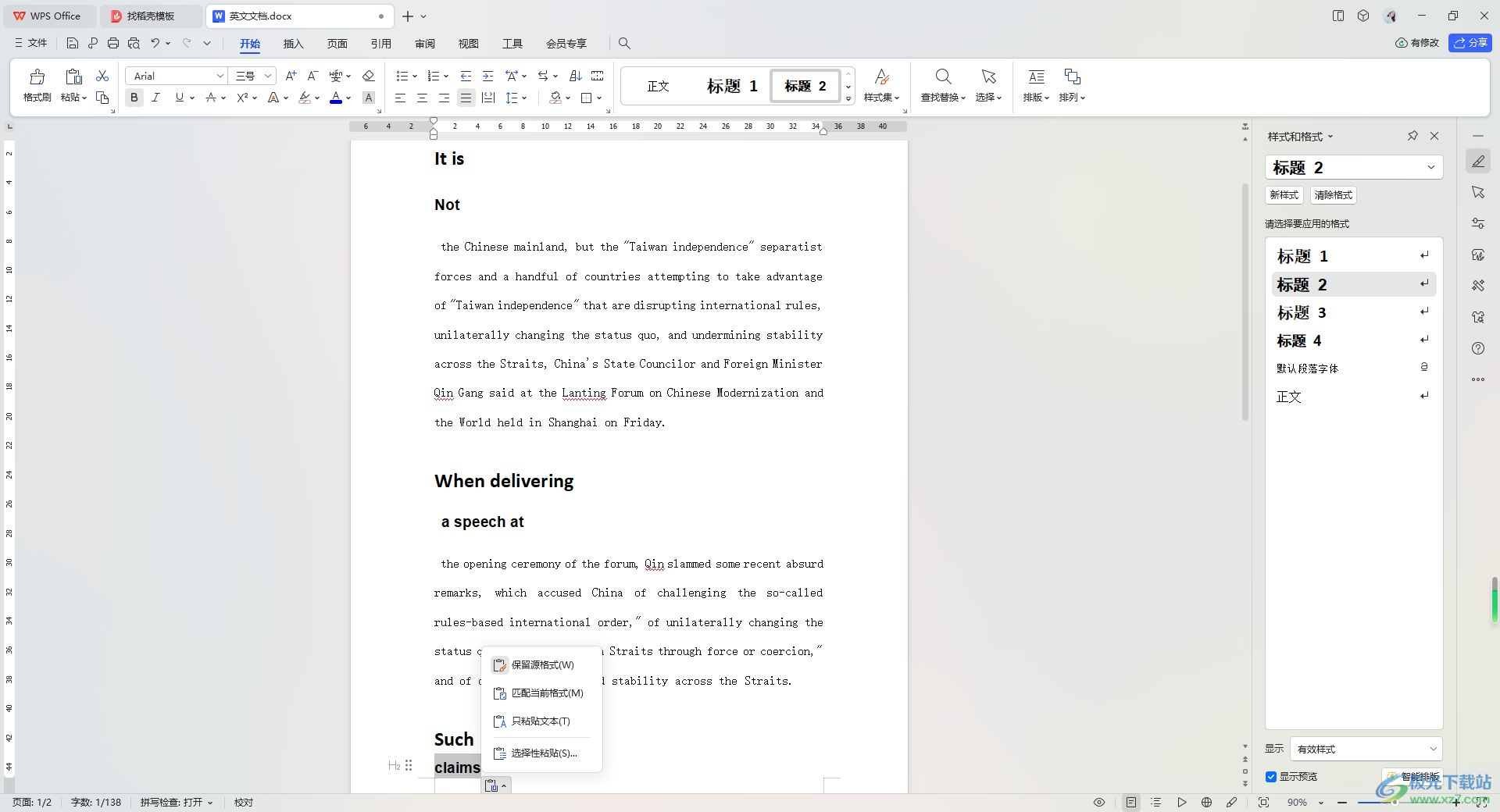
2.之后點擊頁面頂部的【引用】選項卡,將工具欄的選項展開。
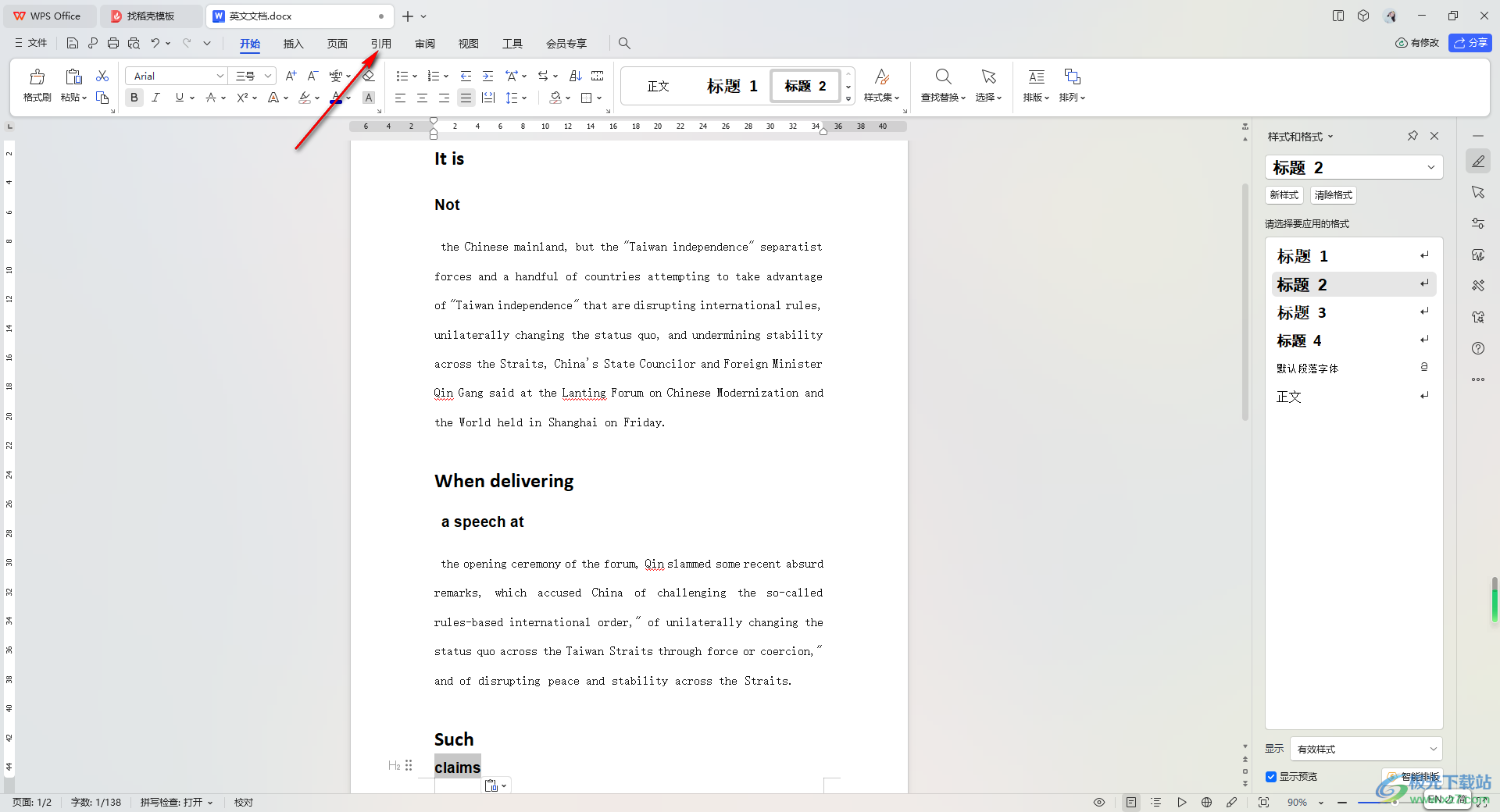
3.之后,我們將鼠標定位到右側頁面上的一個標題的前面,然后點擊打開頁面的左側位置的【目錄】選項。
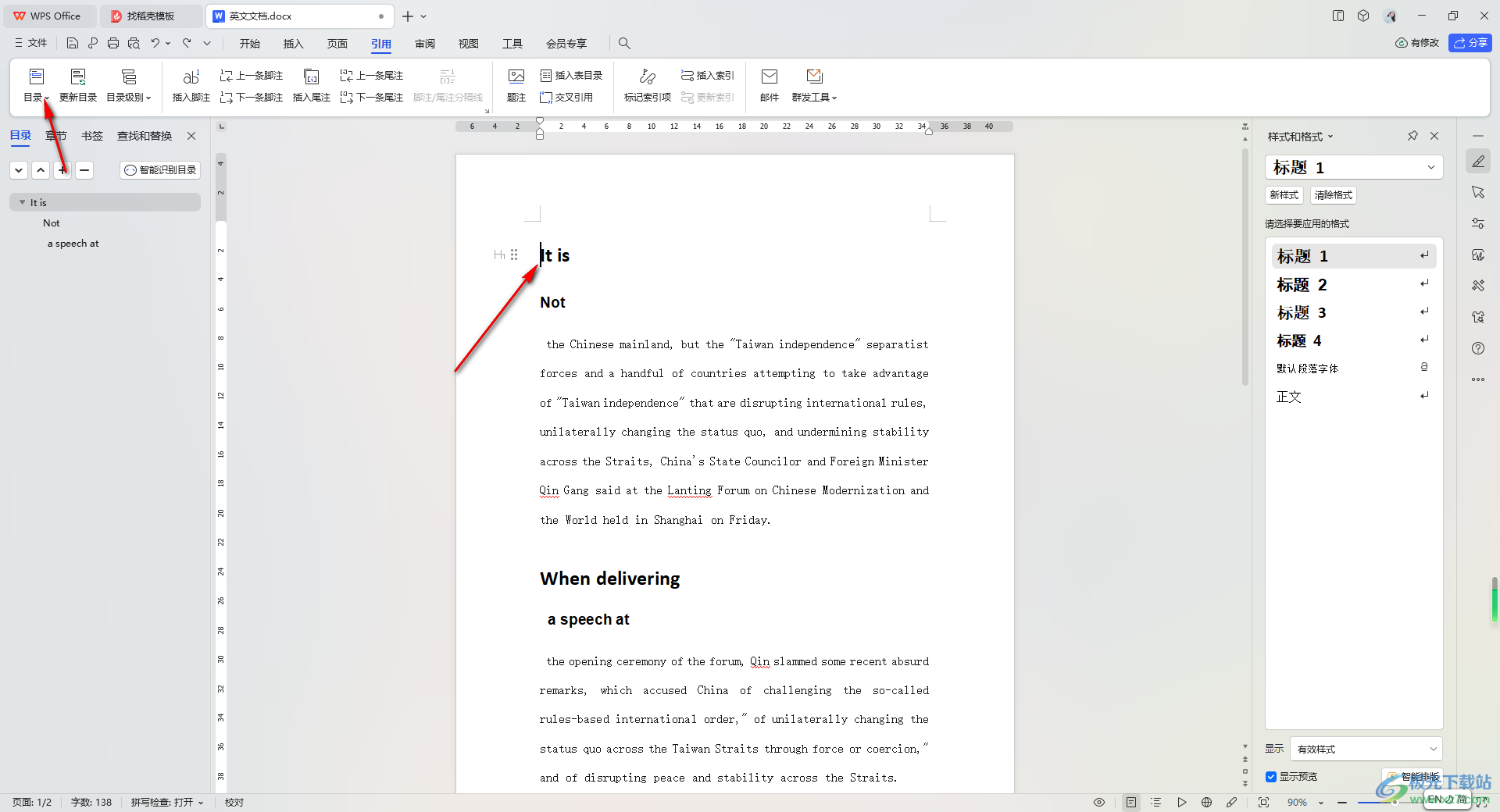
4.隨后即可查看到有彈出的幾種目錄類型,這里我們需要將下拉選項中的【自動目錄】選項點擊一下,如圖所示。
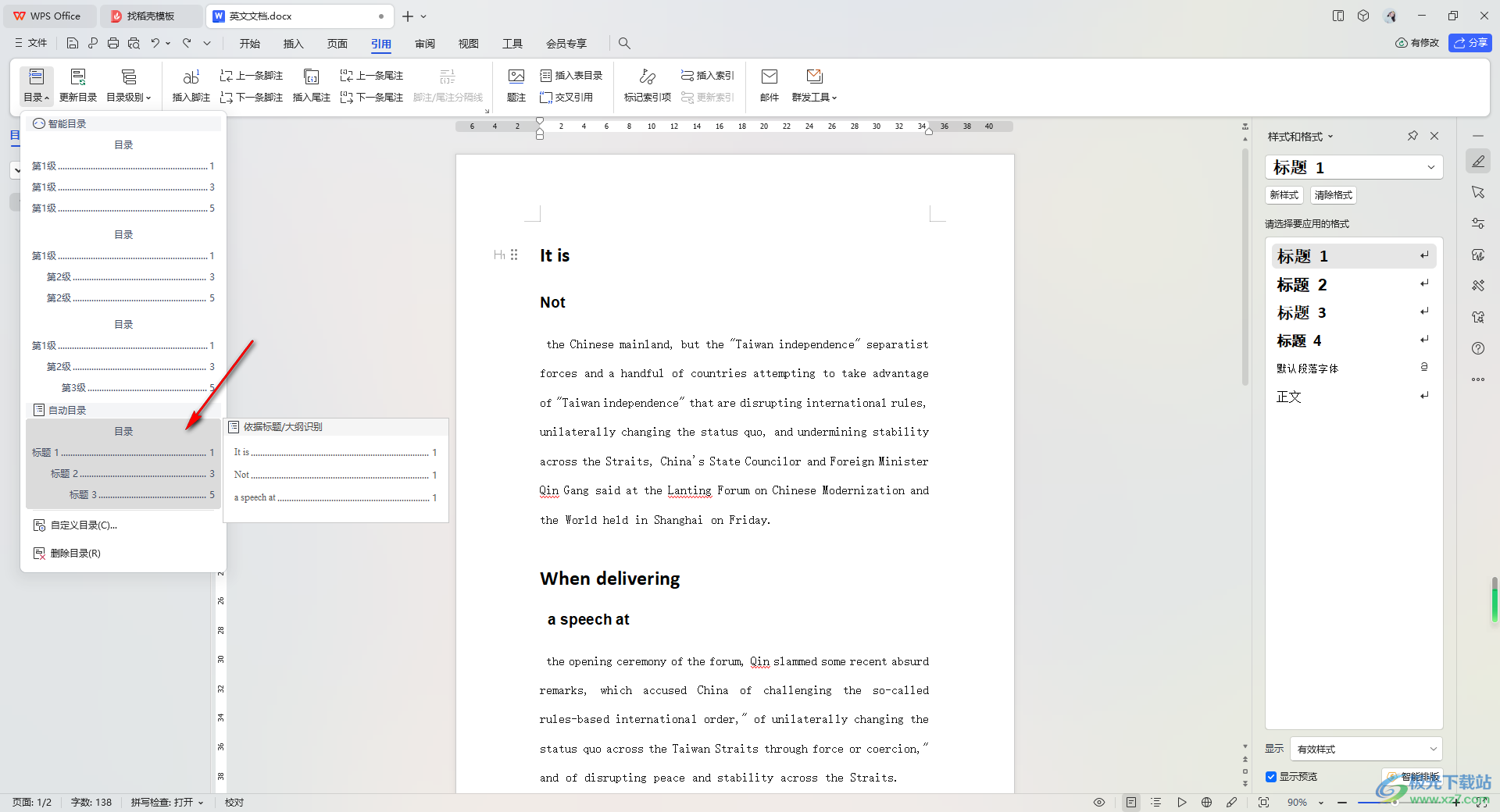
5.那么,在頁面上即可查看到自己添加的目錄列表,在左側的屬性窗口中也會查看到相應的目錄內容,如圖所示。
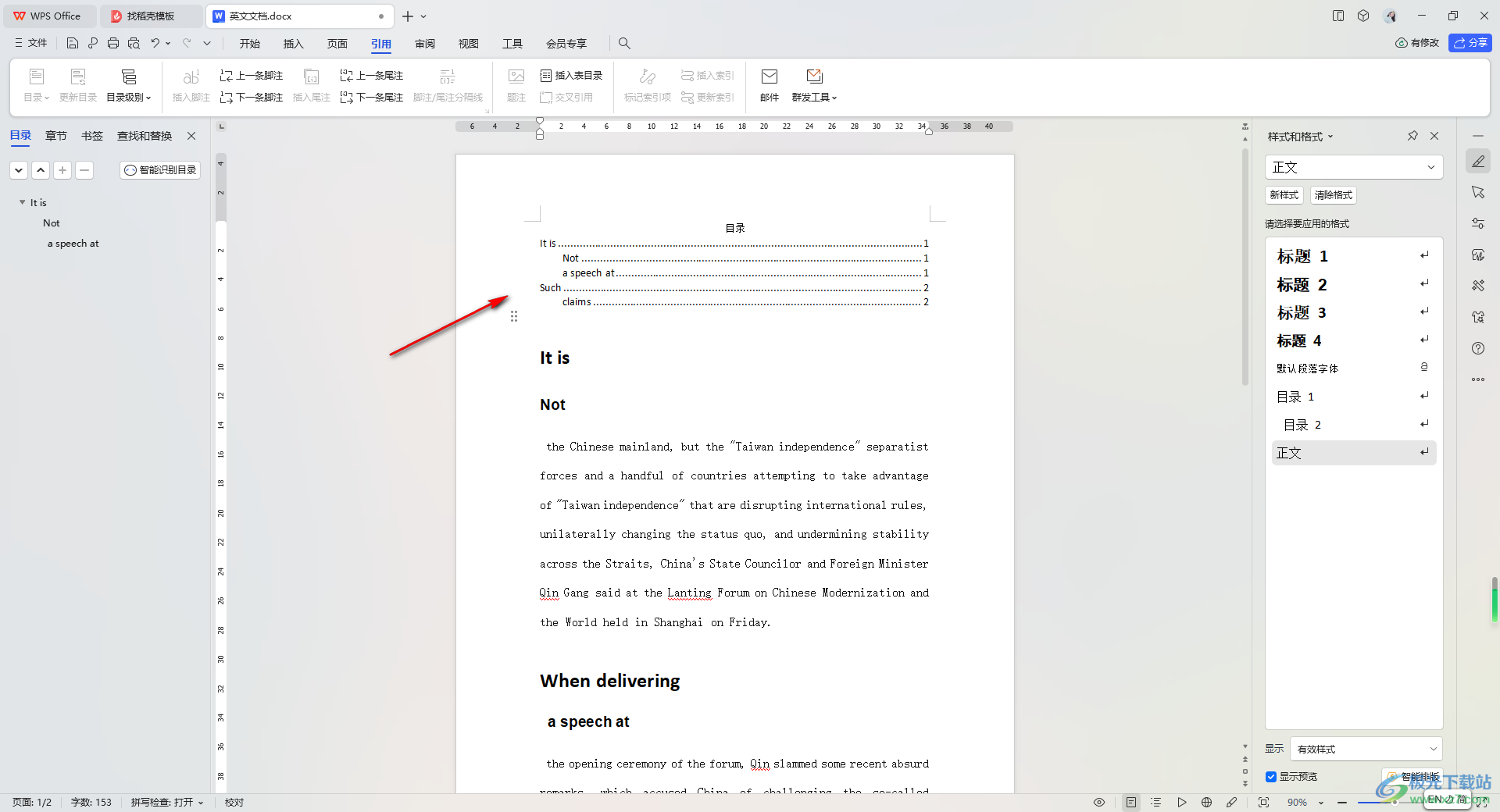
以上就是關于如何使用WPS Word文檔添加目錄的具體操作方法,在進行論文以及其他文章內容進行編輯的情況下,那么就會對文檔進行標題的設置,添加了標題之后,可以進行目錄列表的設置,那么可以直接在目錄頁查看該文檔的主要內容有哪些,感興趣的話可以操作試試。

大小:240.07 MB版本:v12.1.0.18608環境:WinAll, WinXP, Win7, Win10
- 進入下載
相關推薦
相關下載
熱門閱覽
- 1百度網盤分享密碼暴力破解方法,怎么破解百度網盤加密鏈接
- 2keyshot6破解安裝步驟-keyshot6破解安裝教程
- 3apktool手機版使用教程-apktool使用方法
- 4mac版steam怎么設置中文 steam mac版設置中文教程
- 5抖音推薦怎么設置頁面?抖音推薦界面重新設置教程
- 6電腦怎么開啟VT 如何開啟VT的詳細教程!
- 7掌上英雄聯盟怎么注銷賬號?掌上英雄聯盟怎么退出登錄
- 8rar文件怎么打開?如何打開rar格式文件
- 9掌上wegame怎么查別人戰績?掌上wegame怎么看別人英雄聯盟戰績
- 10qq郵箱格式怎么寫?qq郵箱格式是什么樣的以及注冊英文郵箱的方法
- 11怎么安裝會聲會影x7?會聲會影x7安裝教程
- 12Word文檔中輕松實現兩行對齊?word文檔兩行文字怎么對齊?
網友評論